#Loom #Google Meet #螢幕錄製
受到疫情的影響,老師們也開始嘗試各類數位遠距教學軟體,慢慢的也得心應手。從Microsoft Teams 到 Google Meet、webex 等遠距視訊軟體。其中 Google Meet 我想是各位老師最常使用的遠距教學軟體之一。在 Google Meet中教育版帳號中,有個免費好用的功能,就是能將課程中所有過程都錄製下來。不但能讓學生課後複習,也方便作為線上遠距教學的課程紀錄。
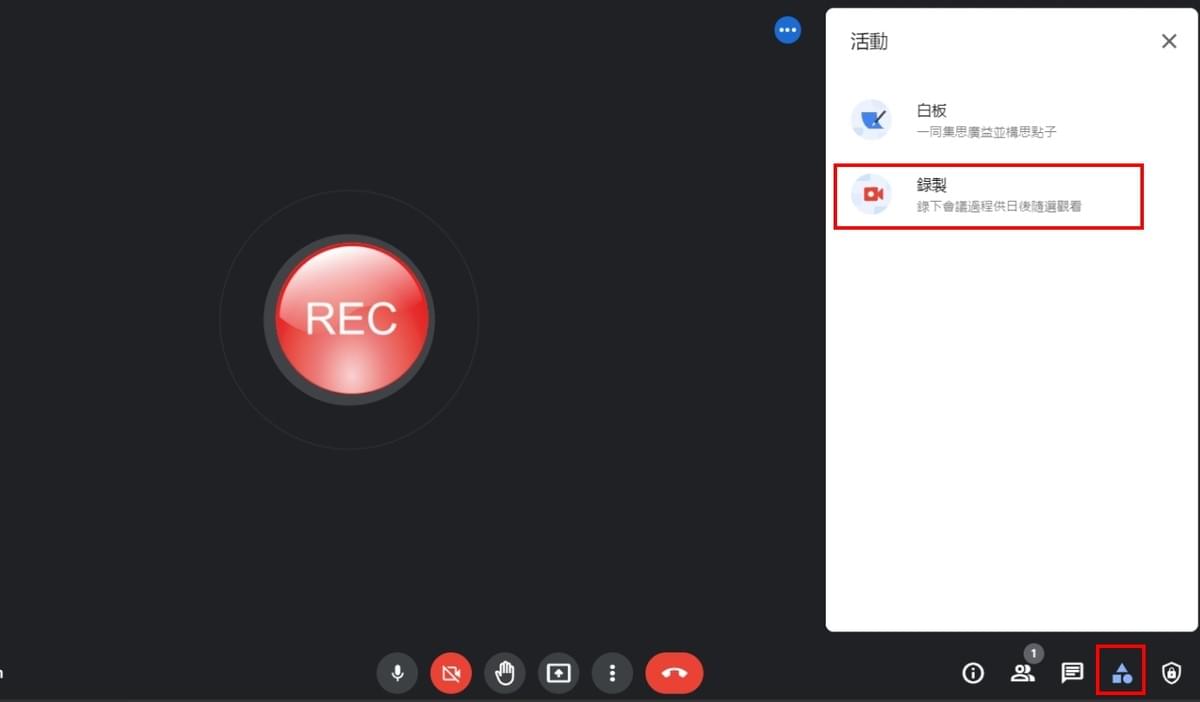
▲Google Meet上的課程錄影功能。
不過好景不常,免費的東西總是會有收費的一天,不然谷歌要怎麼賺錢,對吧!學校圖資館中心也公告Google Meet即將於2022年1月9日起停止提供錄影服務給基本的教育版帳號,建議各位老師能提前因應對策。
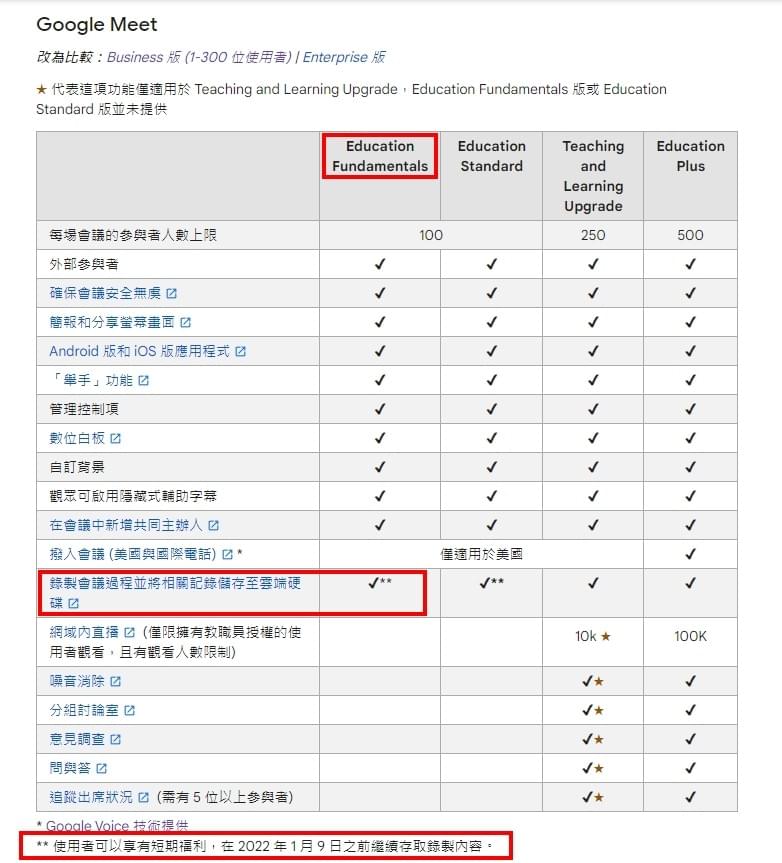
當然上有政策,下有對策,不能錄影我們就使用別的方法錄影。通常線上課程的畫面都是出現在電腦螢幕上,就算使用攝影鏡頭拍攝實體物件也會呈現在電腦螢幕上,所以我們就來找尋電腦螢幕的錄製軟體準沒錯。
在這邊我推薦幾樣螢幕錄製軟體作為老師在線上遠距課程中紀錄或是學生複習使用。
免費軟體:
付費軟體:
免費軟體
相信很多老師都有使用過EverCam 他是個付費軟體,不過學校在校內網路有購買授權。各位老師只要去官網下載,寄信(ksu0001@go.nuk.edu.tw)至教學發展中心洽詢,就可以領取到使用序號。
付費版的差異主要是在無法輸出MP.4檔案。
優點:
- 簡單易用老品牌。
- 對PPT有優化,適合錄製教學影片。
缺點:
- 人物畫面解析度低。
- 只能在學校使用(在家時可以先錄製好再到學校轉檔)。
簡單易用,可直接使用瀏覽器錄製。有配置雲端功能,能作簡易的線上編輯。
優點:
- 雲端整合,錄完即在雲端,方便分享留言,不需要再上傳YT。
- 目前教育版可錄製1080P。(需將軟體下載使用)
- 有簡易的畫筆可供上課時標示。(需將軟體下載使用)
缺點:
- 雲端服務,可能會像Meet一樣修改免費服務權限。
非常簡易且檔案小的長青螢幕錄製軟體。不想要太麻煩選它就對了。檔案小,單純錄製螢幕畫面,輸出轉檔便利。
優點:
- 簡單易用,完全免費。
- 截圖錄影,可1080P。
缺點:
- 廣告多傷眼。
- 無簡易編輯及畫筆等功能。
超專業錄製軟體,開源程式,完全免費。專業程度高,已經可以作為導播機使用。想要讓課後的影片更專業的老師可以下載來研究看看。
優點:
- 開源免費又專業。
- 除了錄製螢幕,還可以做到直播及轉播進Google Meet 等功能。
缺點:
- 導播型軟體,無方便的畫筆等工具。
- 複雜度高,需要花較多時間學習。
- 可能會操作失誤,建議使用這軟體可以請助教協同幫忙。
付費軟體
優點:
- 有免費版本可使用。
- 有畫筆等工具。
缺點:
- 免費版畫質720P。
- 免費版單一檔案最多錄製5m。
- 免費版最多儲存20支影片。
(專業版一個月5美金)
優點:
- 有買斷服務,台幣899元。
缺點:
- 免費只能適用七天,且有浮水印,等於要購買才能使用。
優點:
- 剪輯等級的螢幕錄製軟體。
- 錄製過檔案直接進到剪接軟體後製,專業度高。
- 錄製影片能顯示滑鼠位置及按壓滑鼠的特效。
- 有需要可以向教學發展中心借用。
- 單次購買永久使用。(更新要另付)
缺點:
- 付費高昂(教育版:225.44美金),免費版可以使用一個月。
- 進階功能操作較為複雜。
以上軟體有免費也有付費,相信對各位老師一定大有幫助。老師在選擇時可以依照自己的需求妥善挑選。對我來說目前會比較推薦Loom,除了能錄製畫面以及Google Meet之外,還能將錄製檔案直接留存在網站上,並在網站中作分類。教育版本可以加不同帳號進入,讓助教可以在線上即時協助,方便老師課堂分享使用。
使用合適的軟體在教學上,也是另一種數位學習。相信各位老師都能藉由科技融入教學創造出適合自己的線上教學方法。

